Win7 でパスワードを入力せずに自動的にログインするにはどうすればよいですか? コンピュータのセキュリティを確保するため、パワーオン パスワードを設定し、コンピュータの電源を入れるたびにパワーオン パスワードを入力する必要があります。友人の中には、ちょっと面倒でパワーオンパスワードを解除して自動ログインしたいという人もいるのですが、どのように設定すればよいのでしょうか。 Win7でパスワードを入力せずに自動ログインするためのガイドを以下のエディターがまとめていますので、興味のある方はエディターをフォローして読み進めてください!

Win7 パスワード入力不要自動ログイン操作ガイド
1. ログインパスワードの解除
1. コントロール パネルを開き、[ユーザー アカウントとファミリー セキュリティ] を選択します。
2. Windows パスワードを変更する場合に選択します。
3. [パスワードの削除] を選択すると、現在のパスワードを入力するよう求められます。
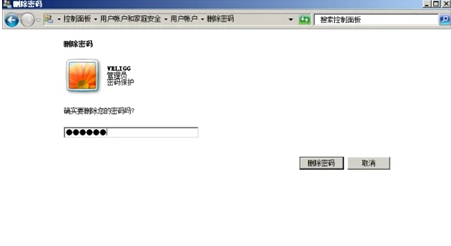
2. 冗長ユーザーの削除
1. 開始インターフェイスで [コンピューター] を右クリックし、[管理] を選択します。
2. ローカル ユーザーとグループを選択し、右クリックして削除します。
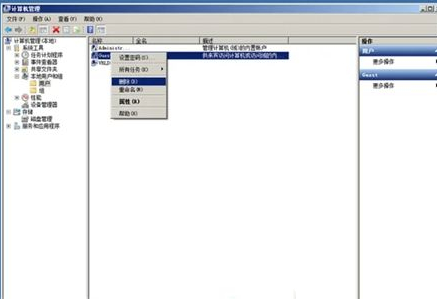
3. 慎重に選択し、削除を確認したら「はい(Y)」をクリックします。
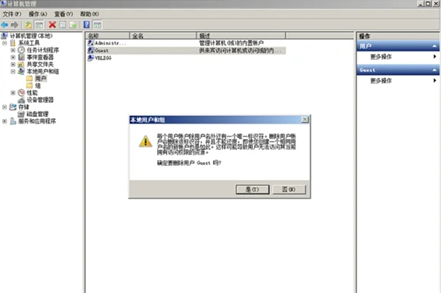
上記は [パスワードを入力せずに Win7 自動ログイン - パスワードを入力せずに Win7 自動ログイン 操作ガイド] の全内容ですが、さらに興味深いチュートリアルはこのサイトにあります。
以上がWin7でパスワードを入力せずに自動ログインする方法の詳細内容です。詳細については、PHP 中国語 Web サイトの他の関連記事を参照してください。